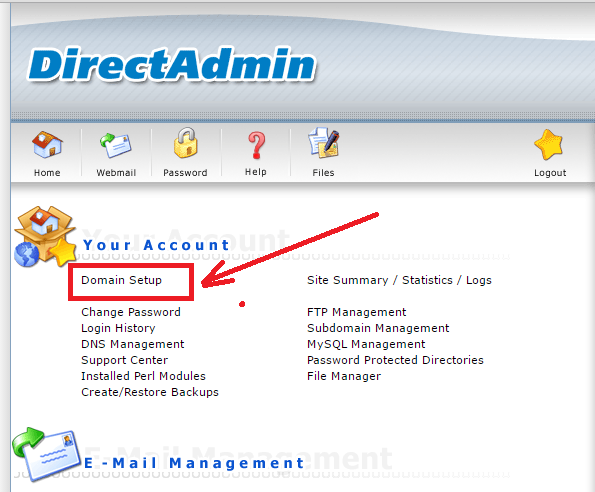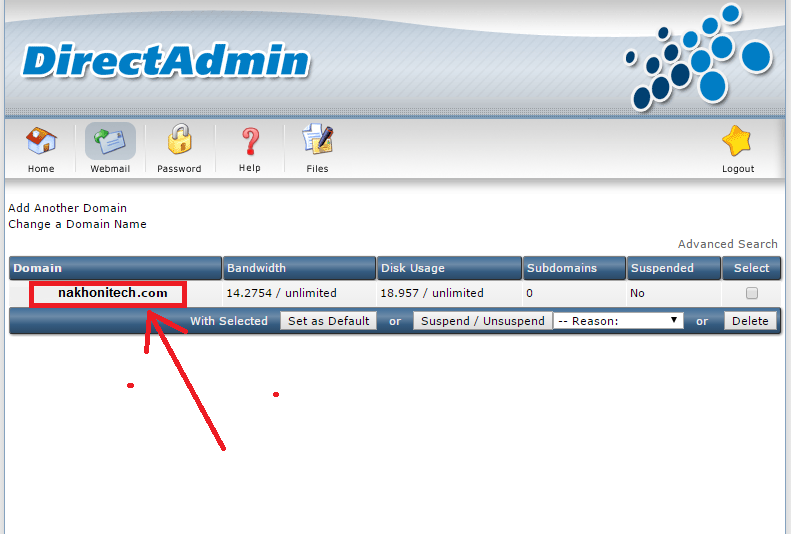ขั้นตอนการเลือกเปลี่ยน PHP version
1. Login เข้า Directadmin
ผ่าน http://www.ชื่อเว็บของท่าน:2222 (พิมพ์ชื่อเว็บตามด้วย :2222) โดยใช้ username และ password ที่ท่านได้รับจาก HostNakhonitech (จะอยู่ในเมล์หัวเมล์ว่า "New Hosting Account Email").
2. ไปที่เมนู Domain Setup
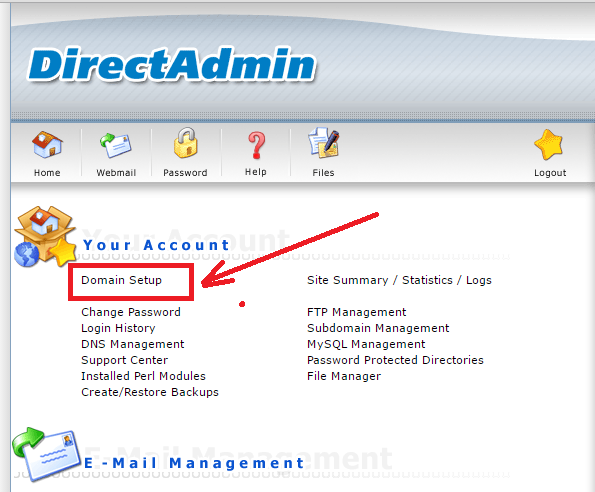
ในกรณีที่ท่านมีหลายโดเมนใน Package เมื่อเข้าหน้า Directadmin ระบบจะให้เลือกโดเมนที่จะจัดการก่อน แล้วค่อยมาเลือก Domain Setup อีกที (ดูตามรูปประกอบที่ 1)
3. เลือกโดเมนที่จะจัดการ
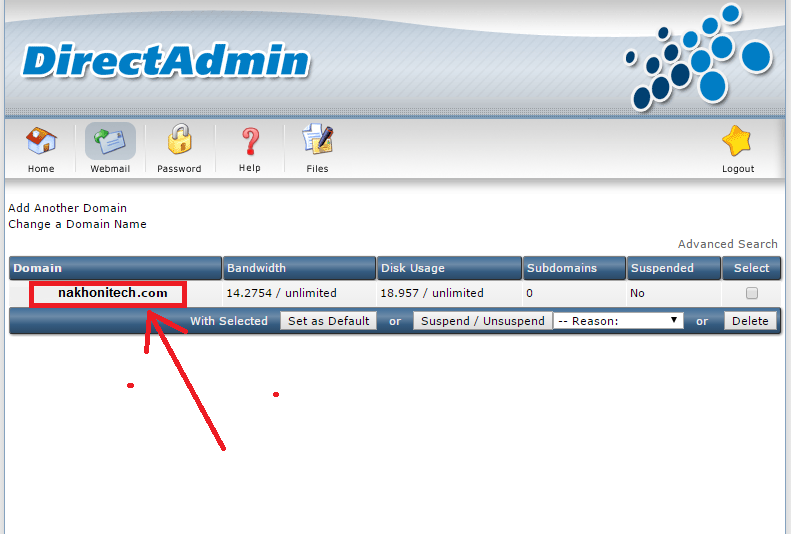
เมื่อผ่านขั้นตอนที่ 1 จะเข้าสู่หน้าเลือกโดเมนอีกรอบครับ (ดูตามรูปประกอบที่ 2) ก็ให้เลือกตามที่ต้องการได้เลยครับ.
4. เลือกเวอร์ชั่นของ PHP
จะอยู่ที่ส่วนท้ายที่ "PHP Version Selector" โดยท่านจะเห็นว่ามี PHP 4 version คือ PHP V5.3 / V5.6 / V7.1 / V7.3
จากนั้นกดปุ่ม "Save" เป็นอันเสร็จครับ.
หลังจากนั้น รอระบบ php Version ประมาณ3นาที ใช้งานได้ปกติ
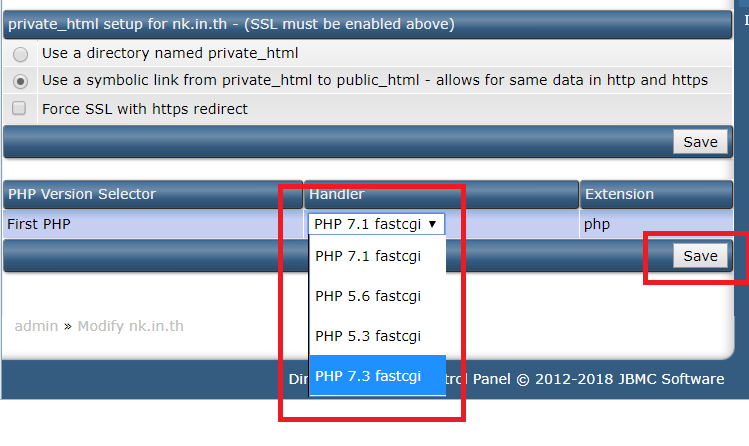
วิธีดูเวอร์ชั่นของ PHP ที่ใช้อยู่
https://hosting.nakhonitech.com/knowledgebase/102/-PHP-.html